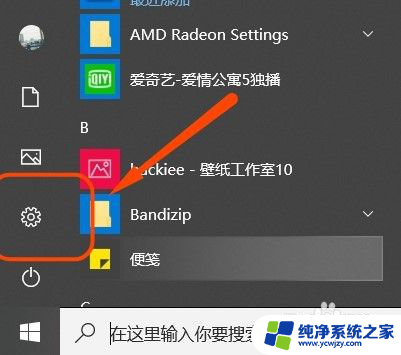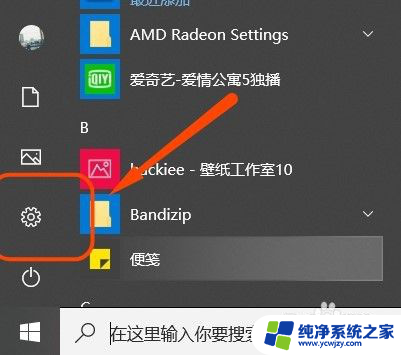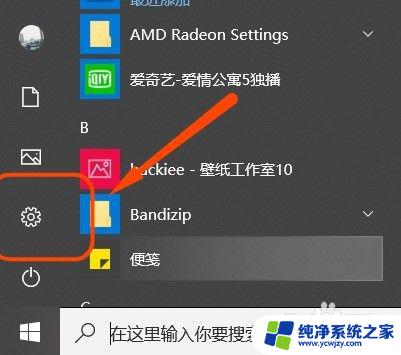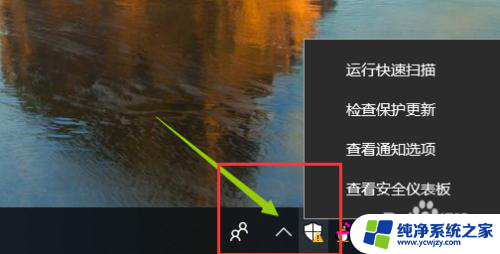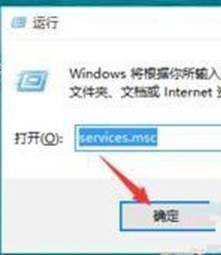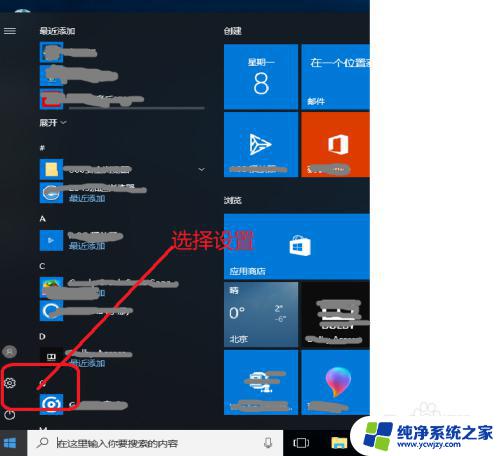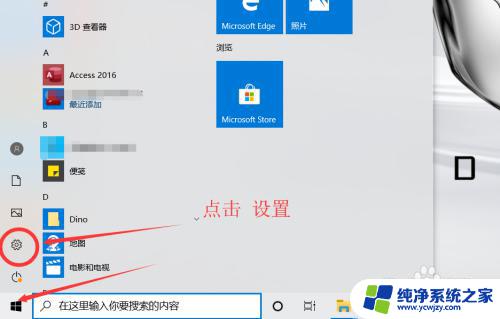win10 安全中心 win10安全中心如何开启或关闭
更新时间:2024-01-27 11:40:26作者:jiang
在现代科技高度发达的时代,我们每天都离不开电脑和互联网,随之而来的是网络安全问题的日益严重。为了保护我们的个人信息和计算机系统的安全,微软公司推出了Windows 10操作系统中的一个重要功能——安全中心。Win10安全中心作为一个集成的安全解决方案,不仅可以监控我们的电脑系统和网络连接的安全状态,还可以提供一系列的安全功能和设置。如何开启或关闭Win10安全中心呢?接下来我们将详细介绍这一过程。
具体步骤:
1.进入win10系统桌面,点击开始按钮弹出下拉菜单,选择设置按钮。
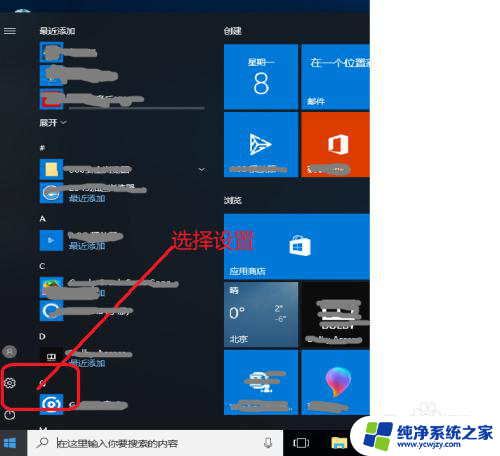
2.进入windows设置界面,选择更新和安全按钮。
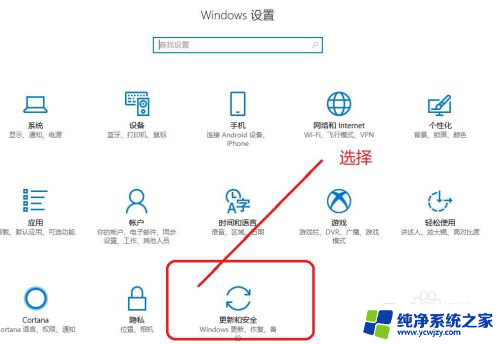
3.进入更新和安全界面,选择windows defender 按钮。
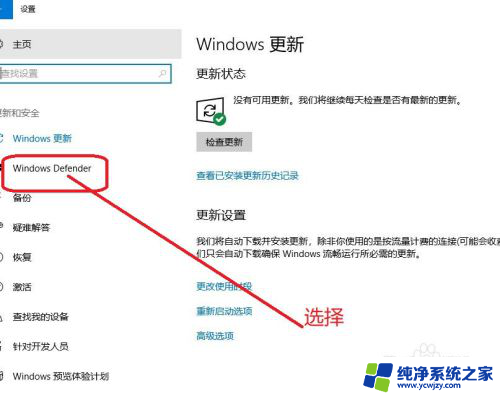
4.在windows defender界面,阅读安全中心保护说明。
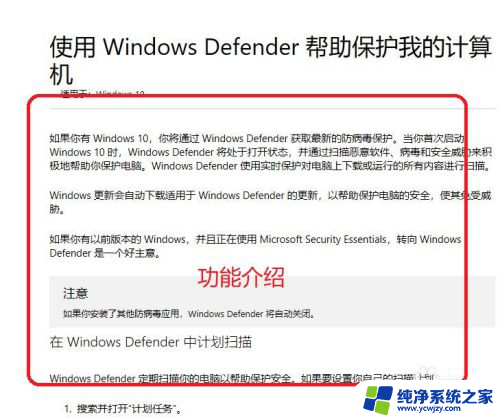
5.选择启动windows defender,并查看版本信息。
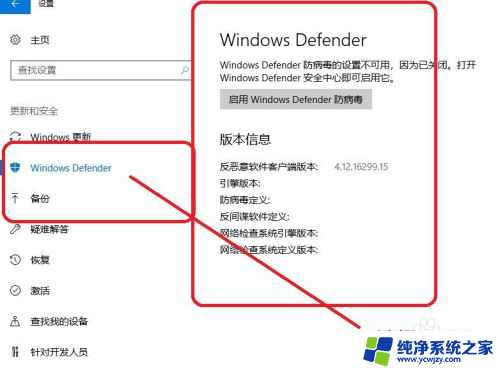
6.进入windows defender界面,可以看到保护的设备。以及启动或关闭的按钮。
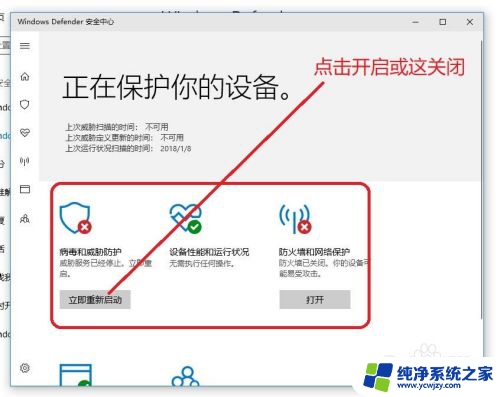
7.启动完成后,检查设备的运行情况。
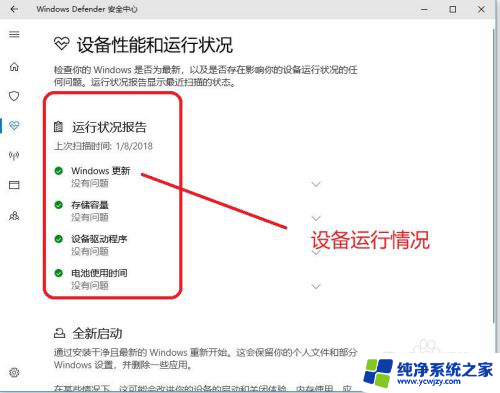
以上是win10安全中心的所有内容,如果您需要,您可以按照小编的步骤进行操作,希望对大家有所帮助。